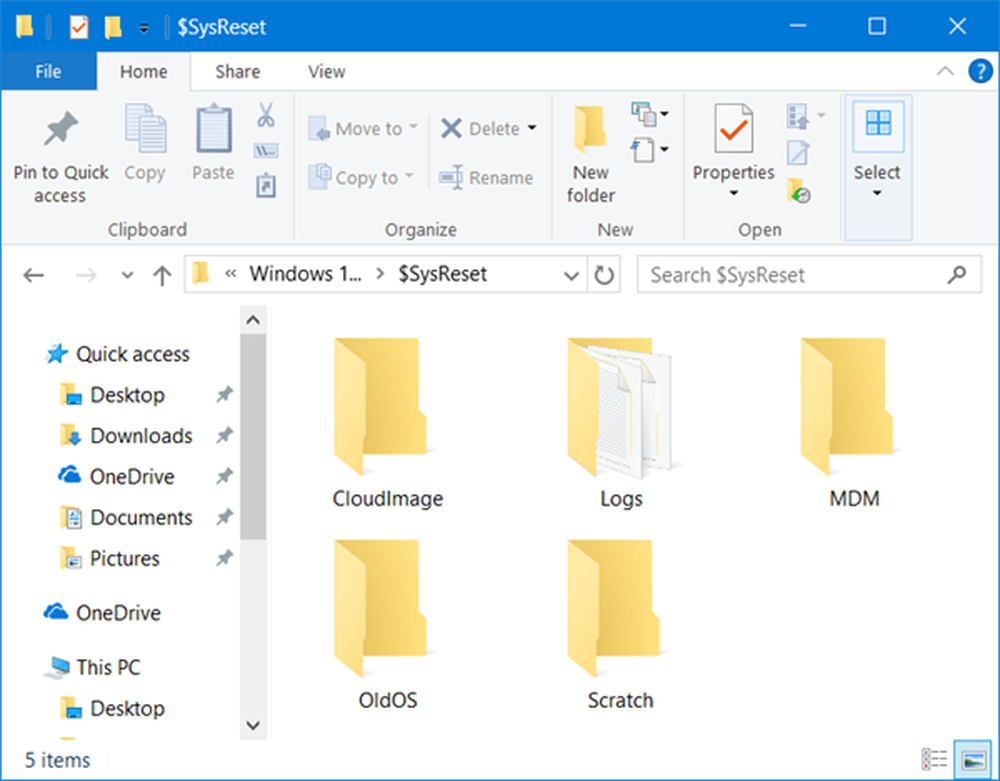Was ist svchost.exe in Windows? Mehrere Instanzen, hohe CPU, Festplattennutzung erklärt

Was ist svchost.exe in Windows 10? Warum werden in meinem Task-Manager mehrere Instanzen von svchost.exe-Prozessen angezeigt? Wie erfahre ich grundlegende Informationen wie Name und Beschreibung für jeden svchost-Prozess? Warum läuft svchost.exe ständig? Warum zeigt mein svchost eine hohe Festplatten- oder CPU-Auslastung an? Dieser Artikel versucht, diese Fragen zu beantworten.
Was ist svchost.exe in Windows 10/8/7
Svchost steht für Service Host. Es ist eine ausführbare ausführbare Betriebssystemdatei, die sich im Ordner System32 befindet. Beim Start von Windows wird die Windows-Registrierung überprüft und eine Liste der Dienste oder einer Gruppe von Diensten erstellt, die geladen werden müssen.
Sie sehen daher mehrere solcher svchost.exe, die gleichzeitig ausgeführt werden. Diese Dienstgruppierung trägt auch dazu bei, die Kontrolle und das Debugging bei Bedarf zu verbessern. In svchost ausgeführte Dienste werden als dynamisch verknüpfte Bibliotheken oder DLL-Dateien implementiert.
Mehrere Instanzen von svchost.exe-Prozessen
Sie können alle diese svchost.exe-Gruppen unter dem folgenden Registrierungsschlüssel anzeigen:
HKEY_LOCAL_MACHINE \ Software \ Microsoft \ WindowsNT \ CurrentVersion \ Svchost
Öffnen Sie eine Instanz der Eingabeaufforderung, um die Liste der Dienste anzuzeigen, die in Svchost ausgeführt werden Jobliste / SVC und drücken Sie die Eingabetaste.

svchost.exe hohe CPU- oder Festplattennutzung unter Windows 10
Oft zeigt svchost.exe eine hohe Ressourcennutzung. Obwohl es schwierig ist, den verantwortlichen Dienst zu isolieren, da viele Dienste mit diesem Prozess verbunden sind, hilft Ihnen der integrierte Resource Monitor oder SysInternals Process Explorer in diese Richtung.
Klicken Sie mit der rechten Maustaste auf die Datei svchost.exe und wählen Sie Gehe zu Dienst (e) aus, um zu sehen, welcher svchost welchem einzelnen oder mehreren Diensten zugeordnet ist..
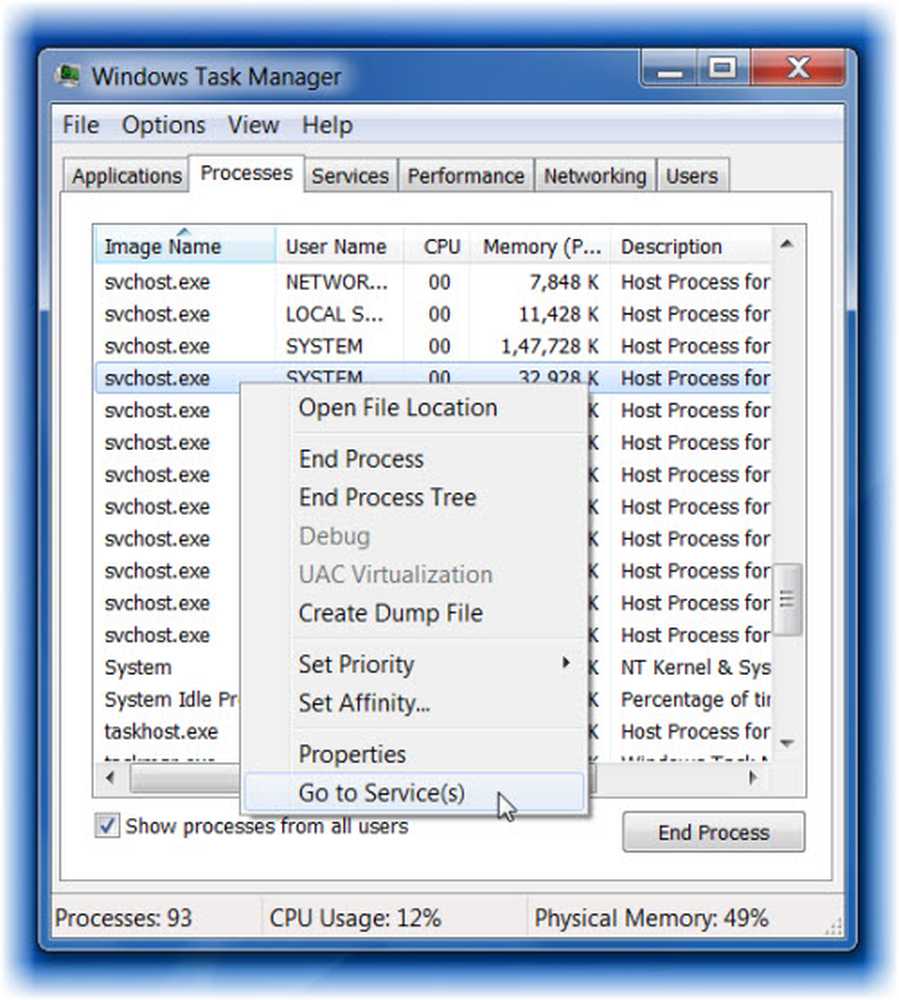
Auf der Registerkarte Dienste können Sie nun die zugehörigen Dienste hervorgehoben sehen.

Dies gibt Ihnen jedoch nicht viele Informationen. Wenn Sie weitere Details wie den Namen und die Beschreibung für jeden svchost-Prozess benötigen, können Sie die tragbare Freeware-App Svchost Viewer herunterladen.

Dieses Tool enthält einige grundlegende Informationen wie den Namen und die Beschreibung der Dienste mit einem bestimmten svchost-Prozess. Es gibt Ihnen Informationen wie:
- Prozess ID
- Menge der geschriebenen oder gelesenen Daten
- Name des Dienstes, Diensttyp, Startmodus, Status
- Gibt an, ob der Dienst angehalten oder gestoppt werden kann
- Eine kurze Beschreibung des Dienstes.
Außerdem können Sie ausgewählte Dienste nach Möglichkeit anhalten oder anhalten, und Sie können sogar direkt auf den Service Manager zugreifen.
Zum Beispiel, Windows Defender Unter Windows 10 ist bekannt, dass die CPU-Nutzung in die Höhe geht. Öffnen Sie das Windows Defender-Sicherheitscenter> Firewall und Netzwerkschutz> Deaktivieren Sie die Firewall für alle Netzwerke. Klicken Sie dann auf Einstellungen wiederherstellen und prüfen Sie, ob dies hilfreich ist.
Wenn Sie die Instanzen von svchost-Prozessen reduzieren möchten, besteht die einzige Möglichkeit darin, die Dienste zu reduzieren, die automatisch gestartet werden. Wenn Sie Dienste deaktivieren möchten, besuchen Sie unseren Windows Services Tweaker. Aber ich rate Ihnen, dies nur zu tun, wenn Sie wissen, was Sie tun.
Möchten Sie mehr über diese Prozesse erfahren? Shellexperiencehost.exe | RuntimeBroker.exe | TrustedInstaller.exe | Host-Prozess für Windows-Aufgaben.